스마트폰 공장 초기화 방법과 주의사항
스마트폰의 공장 초기화는 기기를 처음 구입했을 때의 상태로 되돌리는 과정입니다. 이 작업은 다양한 이유로 필요할 수 있습니다. 기기가 느려지거나 소프트웨어 오류가 발생할 때, 혹은 중고로 판매하기 위해 개인 정보를 안전하게 삭제하고자 할 때가 그 예입니다. 하지만 초기화는 모든 데이터를 삭제하게 되므로 신중하게 진행해야 합니다.

초기화 전 준비사항
공장 초기화를 하기 전에 몇 가지 중요한 점을 반드시 확인해야 합니다. 이 과정을 통해 불필요한 데이터 손실을 예방할 수 있습니다.
- 데이터 백업: 초기화를 진행하기 전에는 반드시 중요한 데이터, 사진, 연락처 등을 백업해 두어야 합니다. Google 드라이브나 Samsung 클라우드 등의 서비스를 활용하여 데이터를 안전하게 저장하세요.
- 계정 정보 확인: 초기화 후 기기를 다시 활성화하기 위해 필요한 Google 계정이나 삼성 계정의 사용자 이름과 비밀번호를 알고 있어야 합니다. 이 정보를 미리 확인해 두세요.
- 충전 상태: 초기화가 완료될 때까지 기기가 꺼지지 않도록 70% 이상의 배터리 충전 상태를 유지해야 합니다.
안드로이드 기기 초기화 방법
대부분의 안드로이드 기기는 설정 메뉴에서 간편하게 초기화를 진행할 수 있습니다. 다음은 일반적인 초기화 방법입니다.
- 전화기에서 설정 앱을 엽니다.
- 일반 관리 또는 시스템 옵션을 선택합니다.
- 초기화를 클릭한 후 디바이스 초기화 옵션을 선택합니다.
- 화면에 표시되는 안내를 따라 진행하며 모두 삭제를 선택합니다.
- 마지막으로, 삼성 계정 비밀번호를 입력하고 확인합니다.
이 과정을 통해 기기가 초기화됩니다. 만약 기기가 ⎸ 설정에 접근할 수 없는 상태라면, 다음과 같은 방법으로 진행할 수 있습니다.

리커버리 모드로 초기화하기
리커버리 모드는 기기가 고장나거나 설정에 접속할 수 없는 경우 유용한 방법입니다. 다음 단계에 따라 진행하세요.
- 휴대전화를 완전히 꺼줍니다.
- 모델에 따라 볼륨 업 버튼, 전원 버튼, 홈 버튼을 동시에 누릅니다. 특정 기종은 볼륨 업, 전원, 빅스비 버튼을 사용할 수도 있습니다.
- 안드로이드 로고가 나타날 때까지 버튼을 계속 누르고 있어야 합니다.
- 리커버리 모드로 진입하면 볼륨 버튼을 이용해 wipe data/factory reset로 이동 후 전원 버튼으로 선택합니다.
- 확인 메시지에서 yes를 선택하여 초기화를 실행합니다.
- 작업이 완료되면 Reboot system now를 선택하여 기기를 다시 시작합니다.
비밀번호를 잊은 경우의 초기화 방법
비밀번호를 기억하지 못하는 경우에는 Tenorshare 4uKey for Android와 같은 프로그램을 사용할 수 있습니다. 이 소프트웨어는 다양한 잠금 형태를 해제할 수 있으며, 다음과 같은 방법으로 진행할 수 있습니다.
- 소프트웨어를 다운로드하여 설치한 후 기기를 연결합니다.
- 화면 잠금 해제 옵션을 선택합니다.
- 단계별 안내에 따라 기기의 잠금을 해제합니다.
이 방법을 통해 기기를 초기화하고 비밀번호를 복구할 수 있습니다.
초기화 후 주의사항
초기화 후에는 몇 가지 주의사항이 있습니다. 특히 구글 계정을 사용하여 백업한 데이터를 복원하기 위해서는 구글 계정에 로그인해야 합니다. 초기화 과정에서 구글 계정의 정보가 삭제되므로, 필요시 복원 과정을 수행해야 합니다.
- FRP 락 해제: 초기화 후 구글 계정 비밀번호를 입력해야 하는 경우가 많습니다. 비밀번호를 잊었을 경우, 계정 복구 절차를 따라야 하며, Tenorshare 4uKey와 같은 솔루션을 통해 도움을 받을 수 있습니다.
- 데이터 복원: 초기화 후에는 백업해 둔 데이터를 복원하는 과정이 필요합니다. 각 앱의 데이터는 수동으로 설치해야 할 수 있으므로 미리 준비해 두는 것이 좋습니다.
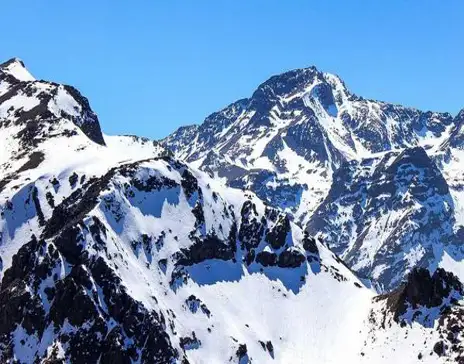
마무리
스마트폰의 공장 초기화는 기기의 성능을 회복하고 개인 정보를 안전하게 지키기 위한 중요한 과정입니다. 초기화를 진행하기 전에 충분한 준비와 백업을 통해 안전하게 작업을 수행하시길 바랍니다. 이 과정을 통해 기기를 원활하게 사용할 수 있으며, 데이터 유실을 방지할 수 있습니다.
기본적인 초기화 방법 외에도 다양한 대체 방법이 존재하므로, 상황에 맞는 최적의 방법을 선택하여 사용하시기 바랍니다. 궁금한 점이 있다면, 추가적인 자료를 찾아보거나 전문가의 도움을 받는 것도 좋은 선택입니다.
자주 찾는 질문 Q&A
스마트폰 초기화는 왜 해야 하나요?
초기화는 기기의 성능을 회복하고, 소프트웨어 오류를 해결하며, 중고 판매 시 개인 정보를 안전하게 삭제하기 위해 필요합니다.
초기화 전에 무엇을 준비해야 하나요?
중요한 데이터와 파일을 백업하고, 구글 계정 정보 및 기기의 배터리 상태를 확인하는 것이 필수적입니다.
안드로이드 기기를 초기화하는 방법은?
설정 앱에서 ‘일반 관리’ 또는 ‘시스템’ 옵션을 선택하고, 초기화 메뉴에서 지시에 따라 진행하면 됩니다.
비밀번호를 잊어버렸을 때 초기화는 어떻게 하나요?
Tenorshare 4uKey와 같은 프로그램을 사용하여 잠금을 해제하고 초기화 과정을 진행할 수 있습니다.